Wyszukiwanie w Finderze
Na naszych dyskach znajdują się tysiące plików. Nic dziwnego, że często nie sposób spamiętać, gdzie akurat przenieśliśmy jakiś dokument, obraz czy coś innego. W takich sytuacjach przydaje się narzędzie wyszukujące, które znajduje się w każdym oknie Findera.
Seria 101 jest kierowana do osób, które dopiero rozpoczynają swoją przygodę ze sprzętem Apple. Mamy nadzieję, że dzięki zawartym w niej wskazówkom będziecie mogli nauczyć się wykorzystywać Wasze telefony, tablety czy komputery w jeszcze bardziej efektywny sposób.
Rodzaj wyszukiwania
Zacznijmy od tego, że wraz z OS X Lion opcja wyszukiwania wychodzi nam na przeciw poprzez możliwość wyboru rodzaju wyszukiwania. Zamiast pamiętać wszystkie rozszerzenia plików wystarczy, że w polu wpiszemy na przykład Dokument i z listy wybierzemy prawidłowy rodzaj. Oczywiście dalej możemy wyszukiwać po nazwie.
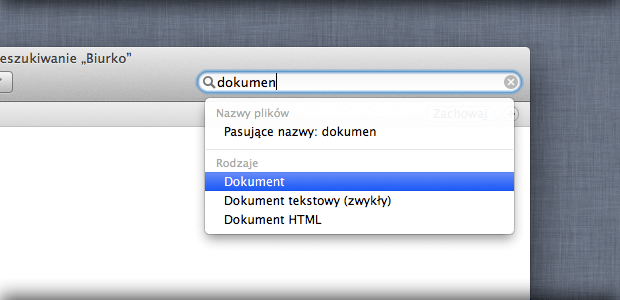
Gdzie szukać
Czasem wiemy, na jakim obszarze znajduje się dany plik, dlatego warto dobrze dobrać odpowiedni zasięg wyszukiwania. Domyślnie ustawiona jest opcja przeszukiwania nazwana Ten Mac, co powoduje “przetrzepywanie” za każdym razem całego dysku.
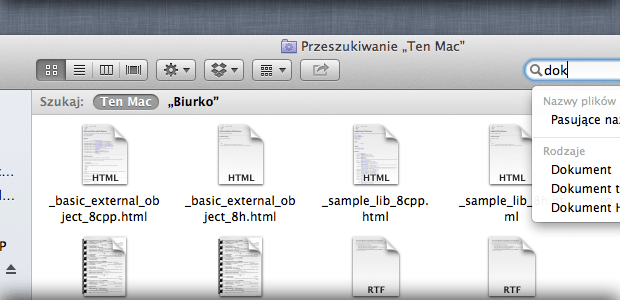
Jeśli chcemy natomiast zawęzić pole wyszukiwania musimy przejść do katalogu, w którym dana rzecz się znajduje (a jest pewnie ukryta w podkatalogu lub jeszcze kilka poziomów głębiej), wpisujemy szukaną frazę w okno wyszukiwania, a pod spodem na belce zatytułowanej Szukaj wskazujemy na nazwę katalogu.
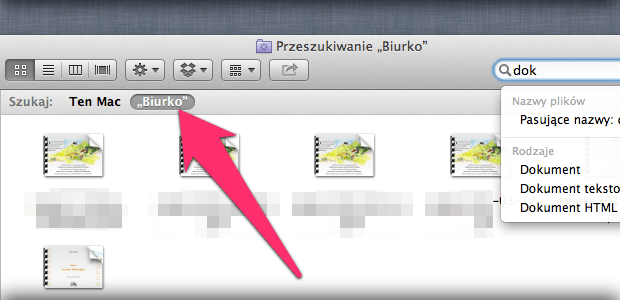
Ponieważ jednak rzadko kiedy mamy potrzebę przeszukiwania całego dysku, warto byłoby ustawić zawężony zakres poszukiwań tylko dla katalogu, w którym się aktualnie znajdujemy i wszystkich elementów, które on zawiera. W tym celu musimy przejść do preferencji Findera (Cmd+,), do zakładki Zaawansowane i na samym dole zmienić Wyszukując: na Szukaj w bieżącym katalogu.

Od tej pory będzie to opcją domyślną.[1]
- Można również skorzystać z trzeciej opcji w preferencjach – Użyj poprzedniego zakresu – ustawi ona ostatnio używany zasięg wyszukiwania. ↩